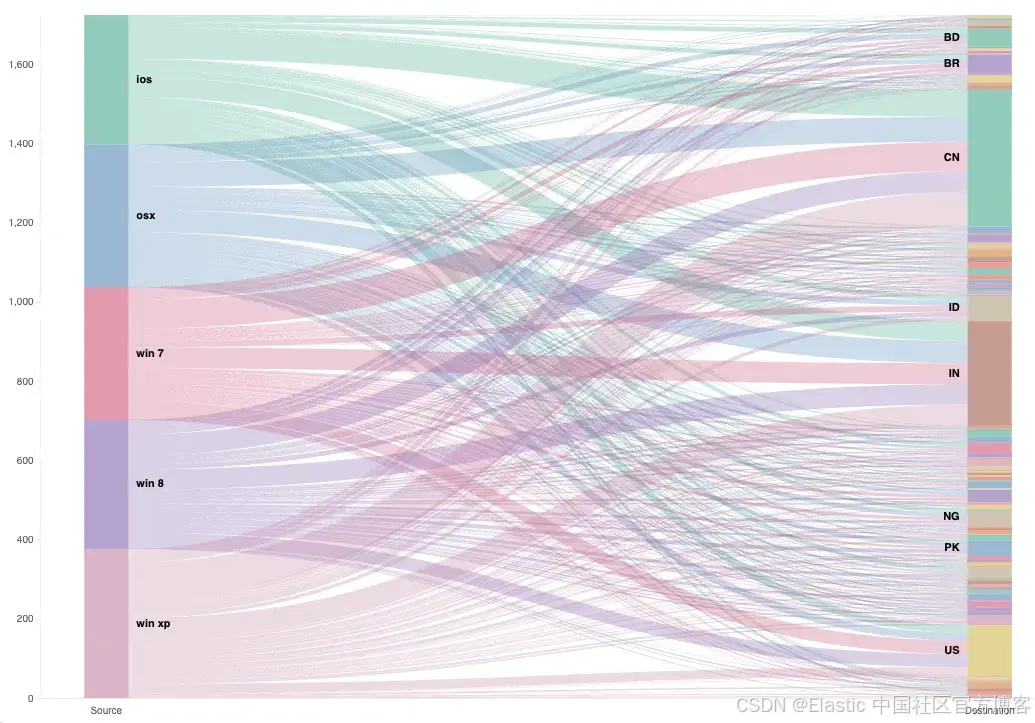ADB在浏览器中:ya-webadb项目安装与配置完全指南
ya-webadb ADB in your browser [这里是图片001] 项目地址: https://gitcode.com/gh_mirrors/ya/ya-webadb
项目基础介绍与编程语言
ya-webadb 是一个由 Yume-chan 开发的开源项目,它实现了ADB(Android Debug Bridge)客户端的功能,并使之能够在基于Chromium的浏览器(包括Android版Chrome)、Node.js及Electron环境中运行。这个项目对于希望在无需安装传统ADB工具的情况下,在网页端进行安卓设备调试的开发者来说,是一个革命性的解决方案。ya-webadb 主要采用 TypeScript 编写,同时也包含了一小部分 JavaScript 代码。
关键技术和框架
技术亮点:
- WebUSB API: 允许网页应用直接与USB设备通信,是实现通过浏览器控制ADB连接的核心。
- TypeScript: 提供了强类型,提高了代码质量和可维护性。
- Node.js兼容性: 使得在服务器环境也能利用ya-webadb的功能。
- Electron集成: 支持构建跨平台桌面应用,进一步扩展使用场景。
安装与配置详细步骤
准备工作
- 确保环境: 你需要有一个支持WebUSB的现代浏览器,推荐使用最新版本的Chrome或Chromium内核的浏览器。
- Node.js安装: 因为项目同时支持Node.js运行,确保系统已安装Node.js,建议版本不低于14.x。
- ADB驱动: 对于直接在电脑上连接安卓设备进行调试的情况,确保您的电脑已安装ADB驱动。
在线使用步骤
对于直接在线体验:
- 访问网站: 打开浏览器,前往 Tango App,这是ya-webadb的在线应用入口。
- 授权浏览器USB访问: 首次使用时,可能需要允许网站访问你的USB设备(ADB设备)。
- 连接设备: 确保你的Android设备已启用开发者选项中的“USB调试”,并用USB数据线连接到电脑。
- 开始调试: 成功连接后,便可以在网页端执行ADB命令了。
本地开发与部署
- 获取源码: 使用Git克隆项目到本地,命令行输入
git clone https://github.com/yume-chan/ya-webadb.git。 - 安装依赖: 进入项目目录,运行
npm install或pnpm install(如果你使用的是PNPM),以安装所有必要的库和依赖。 - 编译与启动: 使用命令
npm run start或相应脚本来启动开发服务器。项目将自动打开浏览器窗口或提供本地服务的地址。 - 配置调整(可选): 根据需要,你可以修改配置文件如
.env来适应特定需求,例如设置不同的ADB路径或调整服务器监听端口。 - 连接和测试: 同样地,保持设备处于调试模式并通过USB连接,开始你的本地调试之旅。
注意事项
- 对于安全性,只在信任的环境下使用WebUSB功能,避免隐私泄露。
- 访问USB设备权限可能会受到浏览器的安全策略限制。
- 在开发过程中,确保遵循项目文档中的指示,特别是关于环境变量和安全设置的部分。
通过以上步骤,无论是小白还是资深开发者,都能轻松上手并利用ya-webadb进行便捷的安卓设备调试。记得在实际操作中细心阅读项目更新的文档,以获取最新的指导信息。
ya-webadb ADB in your browser [这里是图片002] 项目地址: https://gitcode.com/gh_mirrors/ya/ya-webadb